Photoshop调出高质量黑白人像效果
文章来源于 知乎,感谢作者 孙居胜 给我们带来经精彩的文章!设计教程/PS教程/调色教程2018-08-01
黑白的人像效果非常的常见,但是这种商业级别的修图教程比较少,今天作者就带着思缘的朋友一起来研究杂志人像中黑白效果的制作过程,希望大家可以喜欢。
这次的教程从RAW转片之后开始的,整个过程是全文字的,图片中包含了所有的操作步骤,请仔细观察。
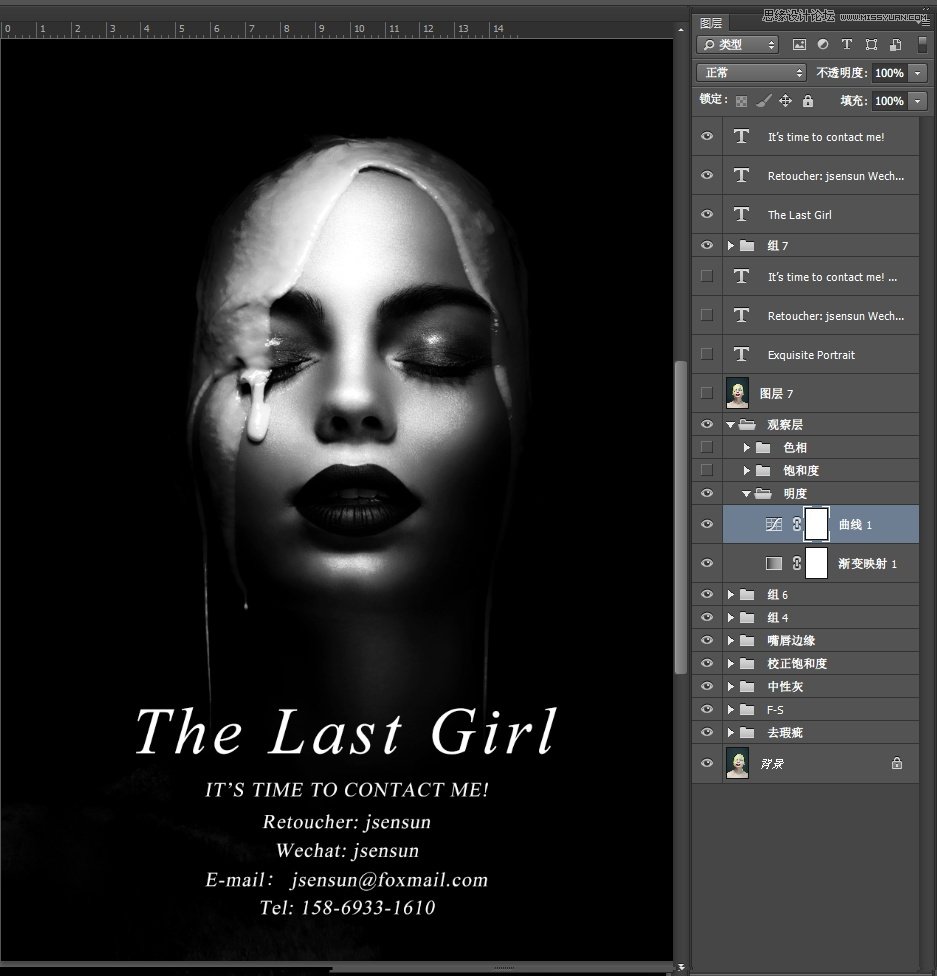
1、这里直接跳过了RAW转档的操作,进入了PS的所有操作流程。
现在大家看到的是摄影师拍摄模特原始的摆拍效果,接下来我们按照文字与图片结合的方式来探究一下怎么一步一步实现最后的结果,所有的图层都在右边的图层菜单显示。
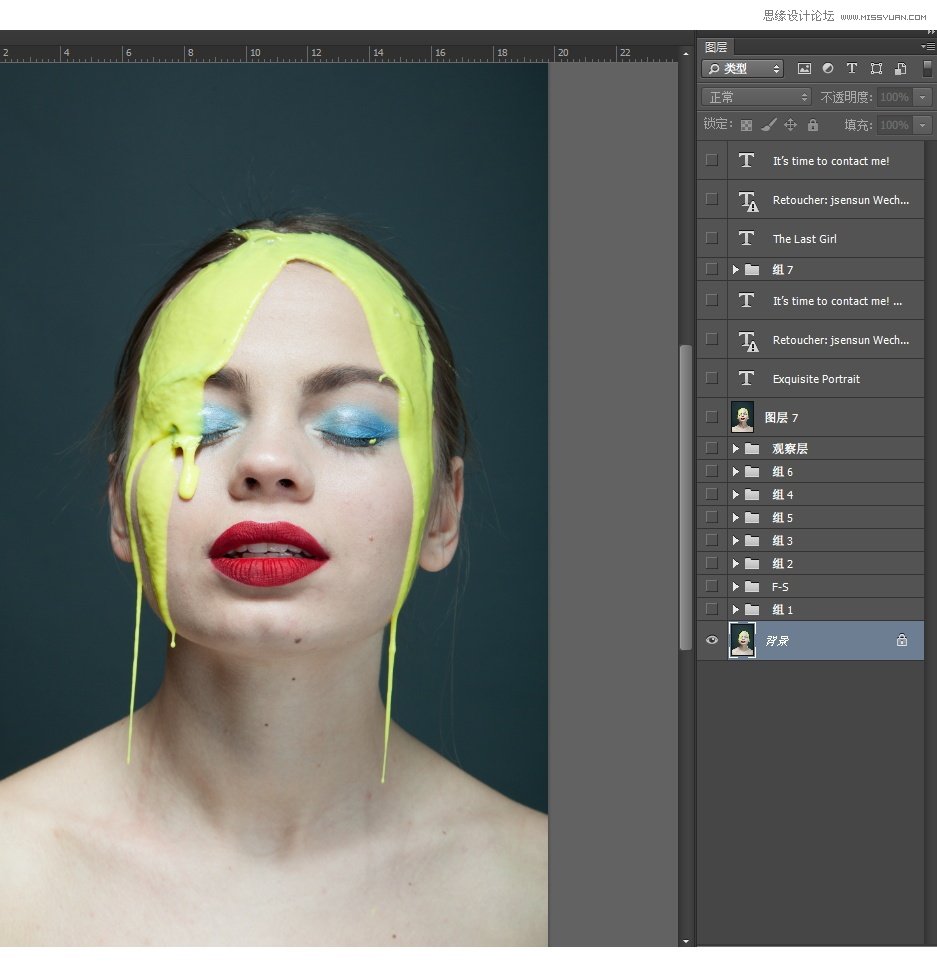
2、瑕疵的处理对于熟练PS的你肯定不是难事,原图中存在的最大问题倒是模特的姿势不够“横平竖直”,我这里使用到了自由变换和液化共同完成了现在这样的样子,对于自己练习的片子,怎么做都不为过,后来觉得模特的鼻子好像比原图小了些许。这里的力度大家可以随心掌握。
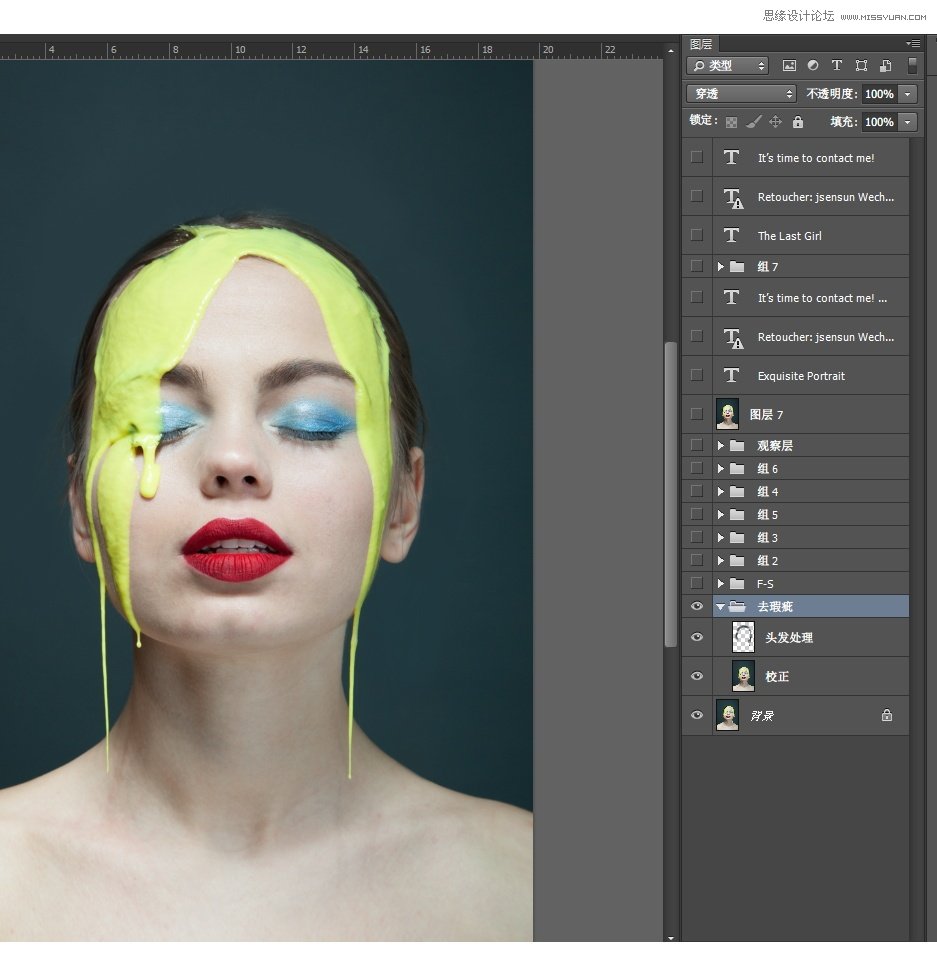
3、F-S(Frequency Separation)的缩写,也就是高低频。
在我公众号和几个教程里曾反复提及,这里就不多做过程的解释了,高低频的动作在我 的公众号也可以下载。值得注意的是,高低频虽然强大,但是也可以强大到毁掉你的大片。数值一定要仔细斟酌,多试验几个看看效果,尽最大可 能保留纹理细节。
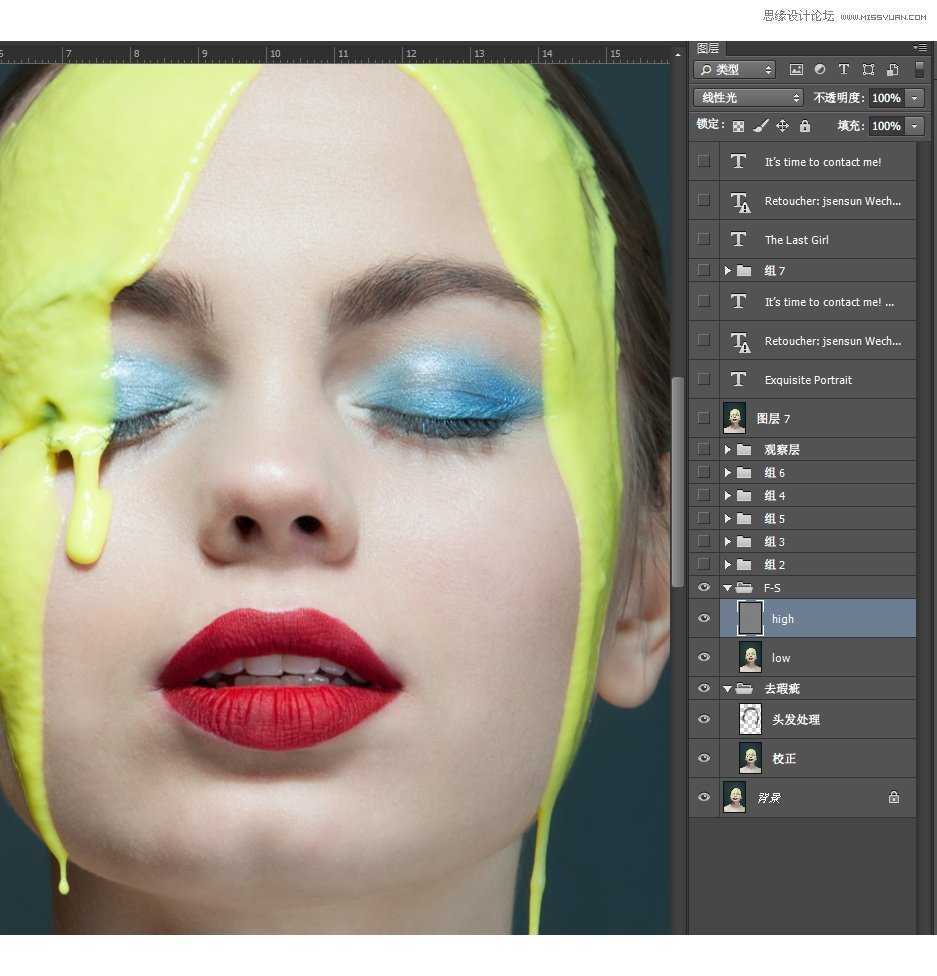
4、在做完高低频之后,我喜欢新建明度观察层,再创建中性灰图层,前些天有同学问双曲线与中性灰有没有区别,在实现效果上其实双曲线对饱和度保留的更好些。方便程度上来说,中性灰更占优势,因为一个图层就够了,不用来回切换。
还需要注意的是,为了少做修正,强烈建议细节处理的中性灰图层与光影结构的图层分开处理,这样可以有效避免因画错光影无法撤销,而导致的细节处理失效。
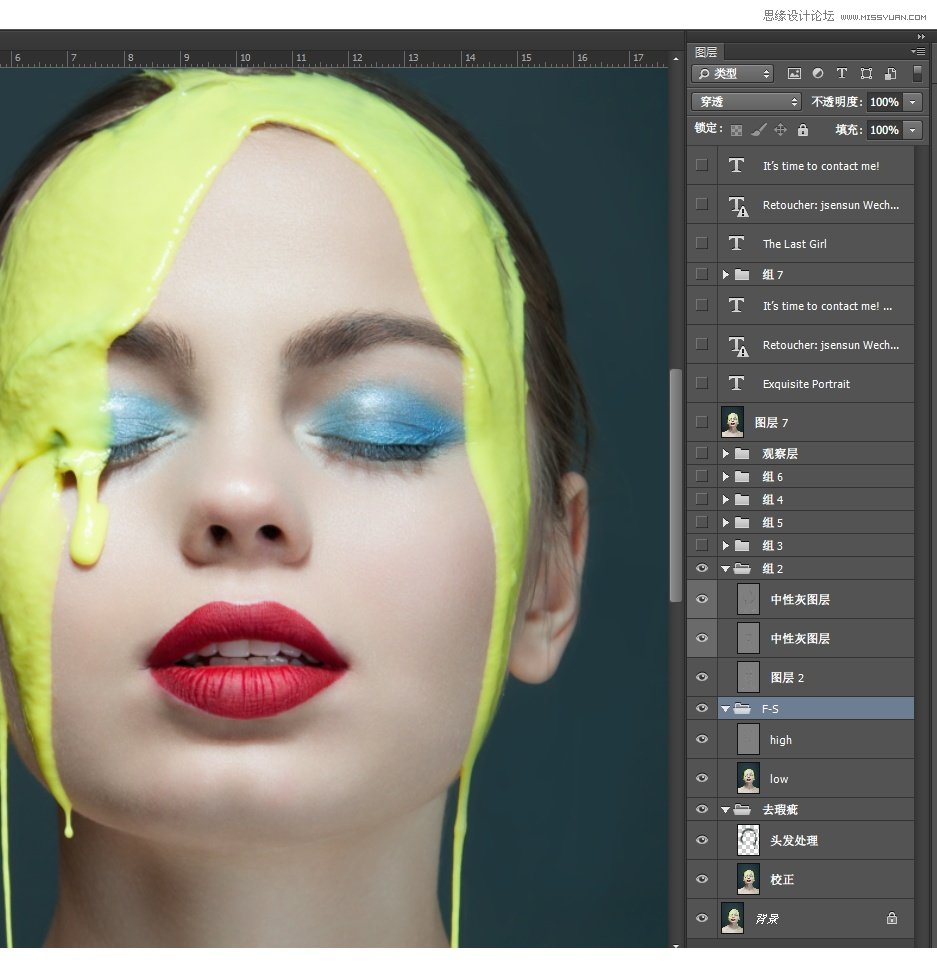
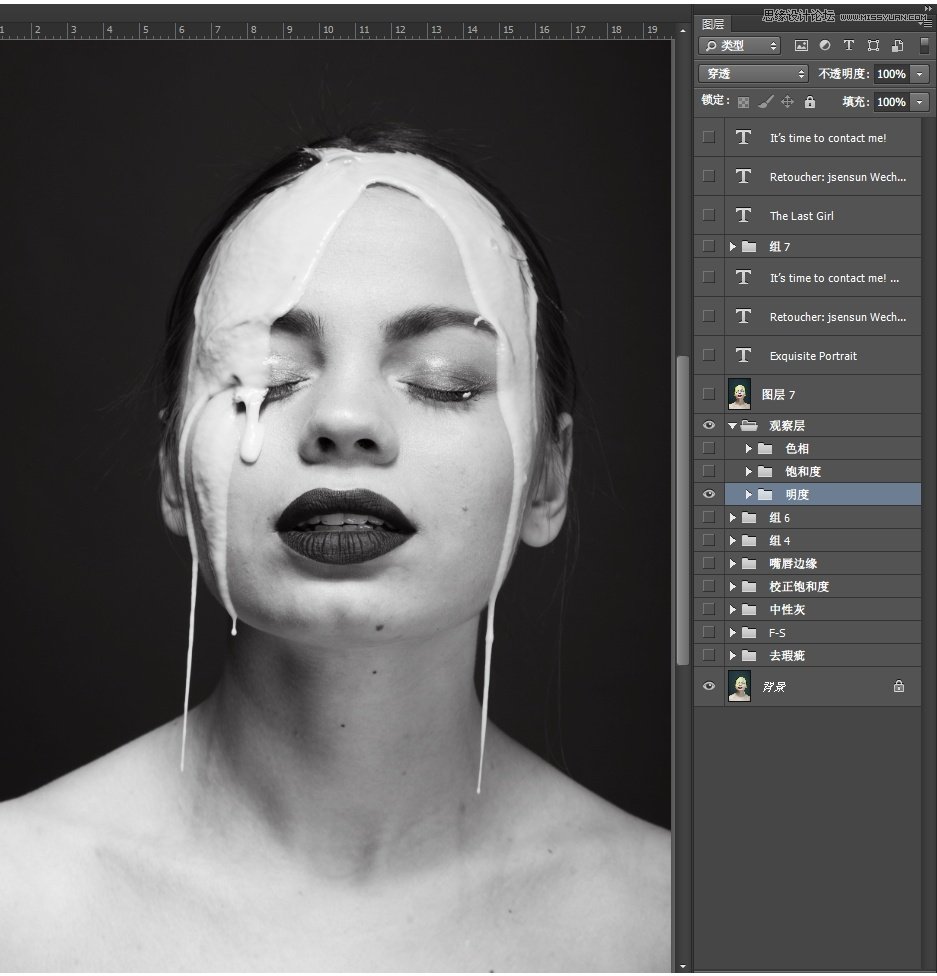
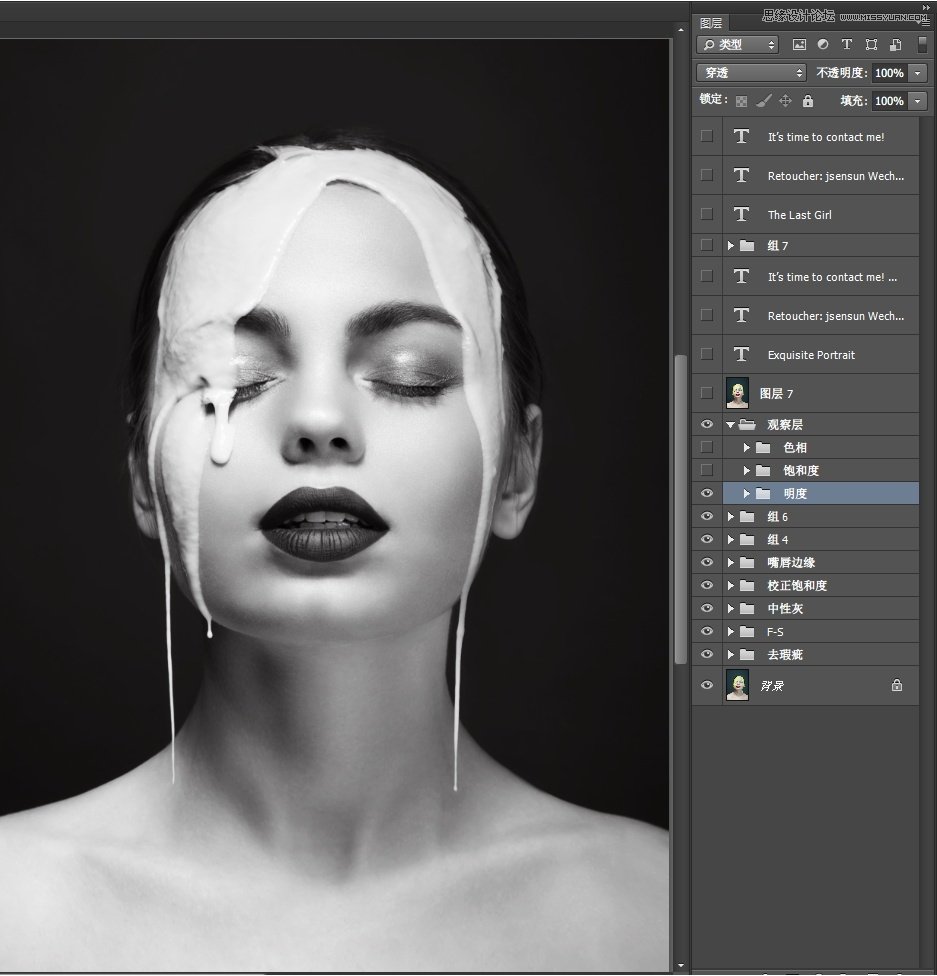
 情非得已
情非得已
推荐文章
-
 复古效果:用PS调出儿童照片复古电影效果2019-08-02
复古效果:用PS调出儿童照片复古电影效果2019-08-02
-
 暖色效果:用PS调出外景人像暖黄色效果2019-07-29
暖色效果:用PS调出外景人像暖黄色效果2019-07-29
-
 清新人像:用PS调出逆光人像小清新效果2019-04-16
清新人像:用PS调出逆光人像小清新效果2019-04-16
-
 电影色调:用PS减法调出电影胶片效果2019-03-29
电影色调:用PS减法调出电影胶片效果2019-03-29
-
 复古效果:PS调出人像复古电影艺术效果2019-01-17
复古效果:PS调出人像复古电影艺术效果2019-01-17
-
 Photoshop调出外景人像暖色淡雅效果2018-11-29
Photoshop调出外景人像暖色淡雅效果2018-11-29
-
 Photoshop调出梦幻唯美风格的少女照片2018-10-17
Photoshop调出梦幻唯美风格的少女照片2018-10-17
-
 Photoshop详细解析夜景风光如何后期修图2018-09-29
Photoshop详细解析夜景风光如何后期修图2018-09-29
-
 Photoshop调出清晨村庄照片暖色效果2018-09-29
Photoshop调出清晨村庄照片暖色效果2018-09-29
-
 Photoshop调出婚纱外景春夏秋冬四季效果2018-09-20
Photoshop调出婚纱外景春夏秋冬四季效果2018-09-20
热门文章
-
 Photoshop结合CR修出通透干净的人像肤色2021-03-04
Photoshop结合CR修出通透干净的人像肤色2021-03-04
-
 Photoshopo调出外景人像金黄色皮肤效果2021-03-05
Photoshopo调出外景人像金黄色皮肤效果2021-03-05
-
 Photoshopo调出外景人像金黄色皮肤效果
相关文章1692021-03-05
Photoshopo调出外景人像金黄色皮肤效果
相关文章1692021-03-05
-
 Photoshop结合CR修出通透干净的人像肤色
相关文章2022021-03-04
Photoshop结合CR修出通透干净的人像肤色
相关文章2022021-03-04
-
 Photoshop调出外景人像暗色艺术效果
相关文章16882020-03-19
Photoshop调出外景人像暗色艺术效果
相关文章16882020-03-19
-
 秋季效果:用PS把外景人像调出秋季效果
相关文章17512019-11-08
秋季效果:用PS把外景人像调出秋季效果
相关文章17512019-11-08
-
 清新效果:用PS调出外景人像小清新效果
相关文章20762019-08-30
清新效果:用PS调出外景人像小清新效果
相关文章20762019-08-30
-
 清新效果:用PS调出干净通透的儿童照片
相关文章12472019-08-15
清新效果:用PS调出干净通透的儿童照片
相关文章12472019-08-15
-
 秋季效果:用PS调出古风人像秋季粉红效果
相关文章10102019-08-06
秋季效果:用PS调出古风人像秋季粉红效果
相关文章10102019-08-06
-
 清新效果:用PS调出校园人像小清新效果
相关文章6332019-08-06
清新效果:用PS调出校园人像小清新效果
相关文章6332019-08-06
